当前位置:网站首页>Creo5.0入门教程赠素材
Creo5.0入门教程赠素材
2022-08-09 23:10:00 【51CTO】
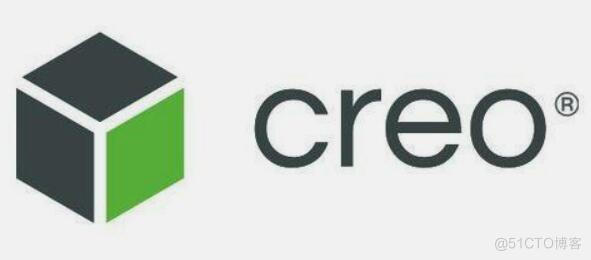
Creo5.0入门教程介绍:
内容包含草图绘制、三维建模、装配设计和钣金设计等,内容很丰富,可以帮助用户快速入门,creo5.0入门教程,creo,creo软件,creo自学教程,creo教程。
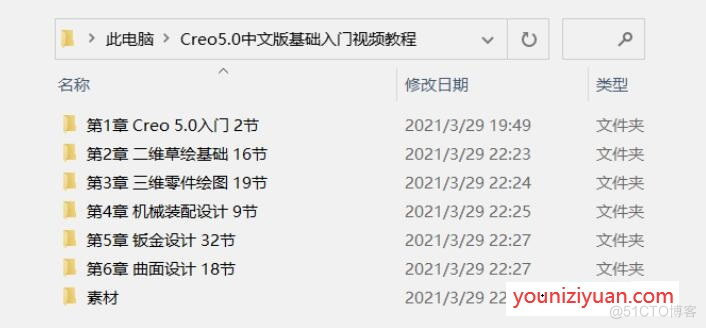
本教程画质清晰,包含配套练习素材,适用于零基础初学者或大学生基础入门,通俗易懂,好的教程用户学起来也不会感到非常吃力。
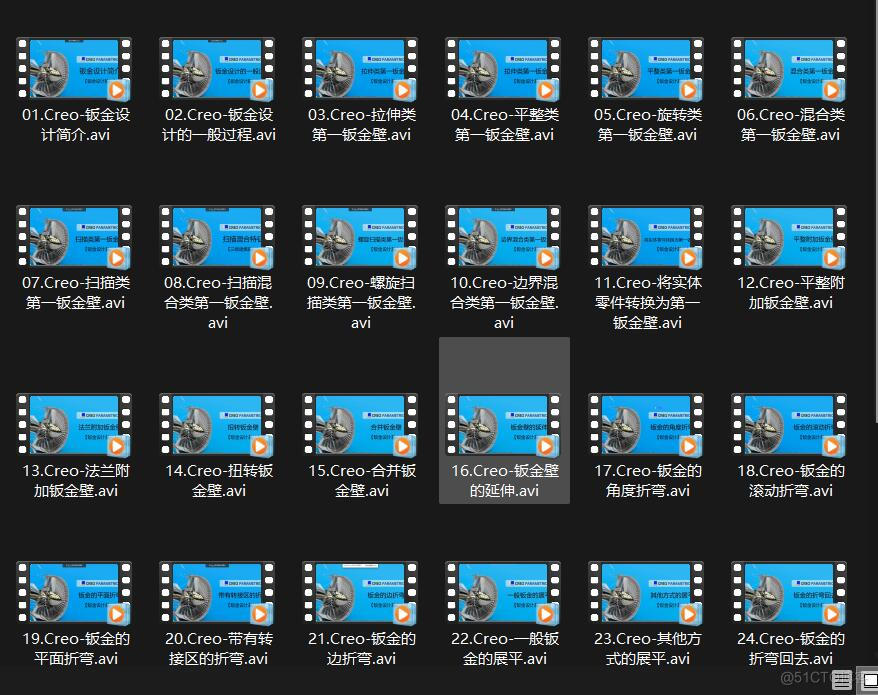
Creo9.0 WIN10 64位安装步骤:
1、在除C盘外某个磁盘「根目录」下新建名为Creo9.0文件夹(用于存放安装Creo的文件),然后在文件夹里面再新建“PTC”和“License”两个文件夹,注意:此文件夹不能移动或删除
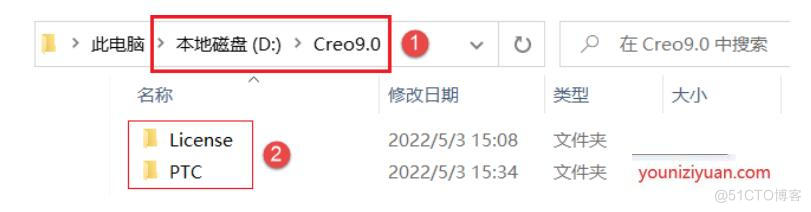
2、先使用“百度网盘”下载CRO9_CN_x64安装包到全英文路径文件夹下,并鼠标右击进行解压缩,然后双击打开Creo9000文件夹
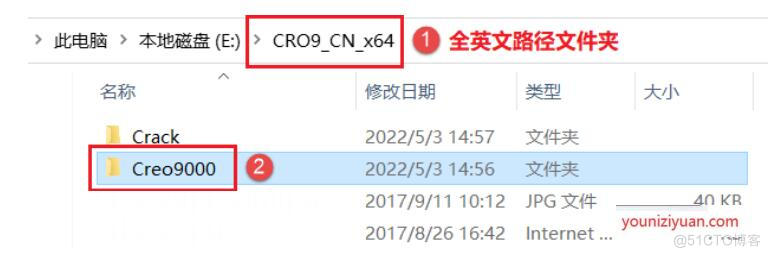
3、安装前先断开电脑网络,然后找到setup.exe,鼠标右击选择【以管理员身份运行】
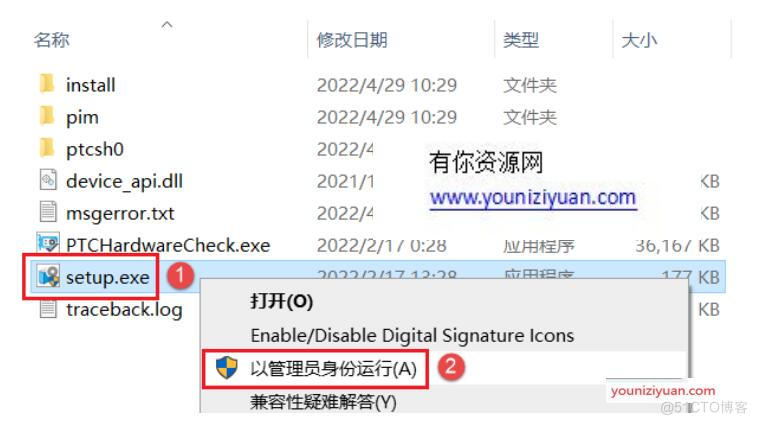
4、点击【下一步】
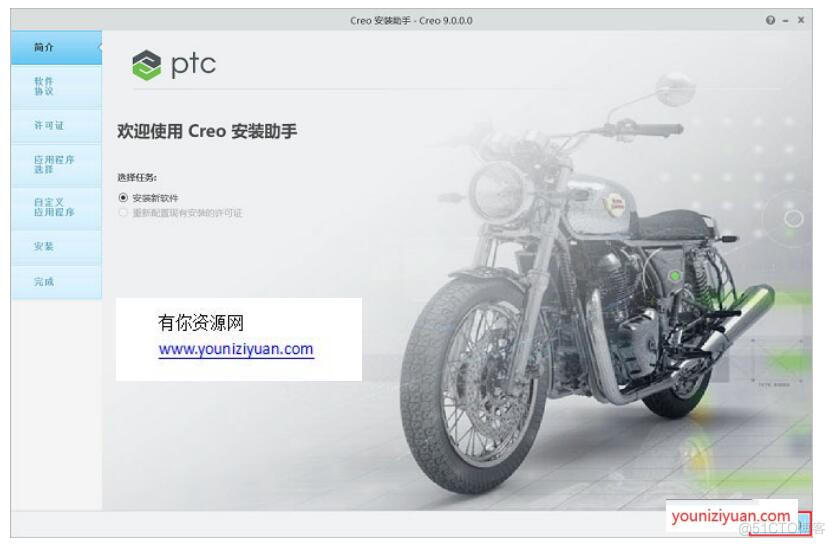
5、先勾选“我接受…”和“通过选中此框,…”,然后点击【下一步】
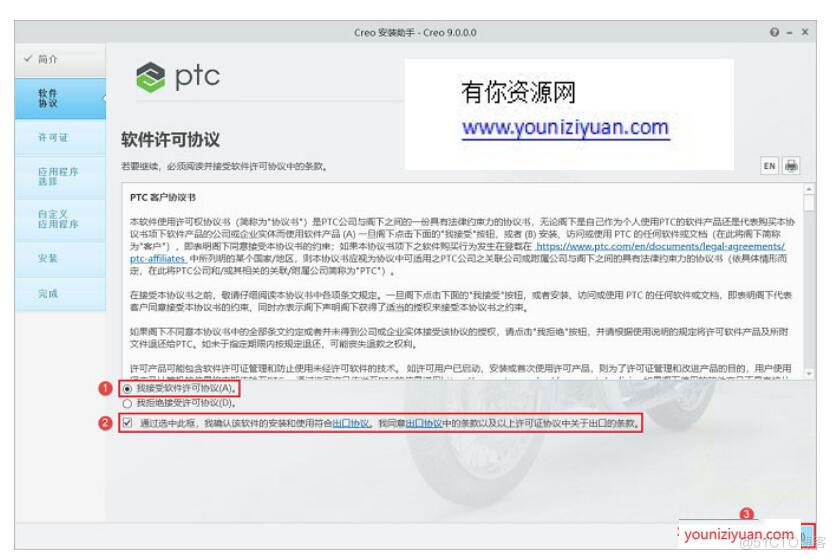
6、进入如下界面,先不要着急点击“下一步”,下面生成许可证文件
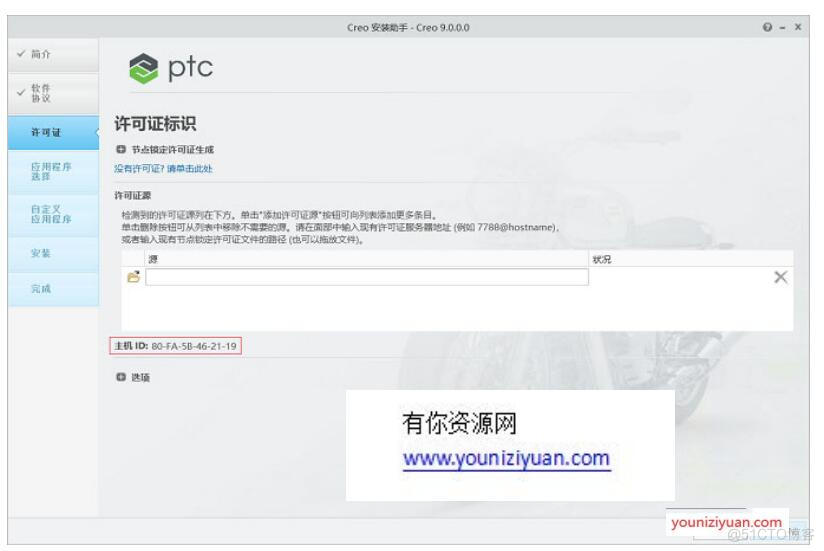
7、返回软件初始安装包,双击打开Crack文件夹
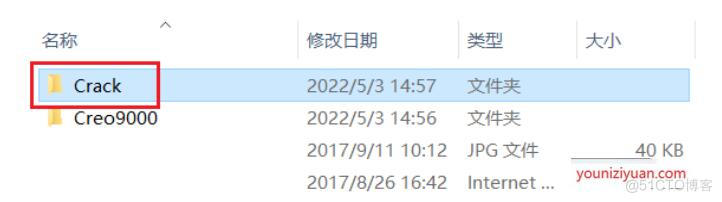
8、找到License.dat,将其复制粘贴到第1步新建的License文件夹下
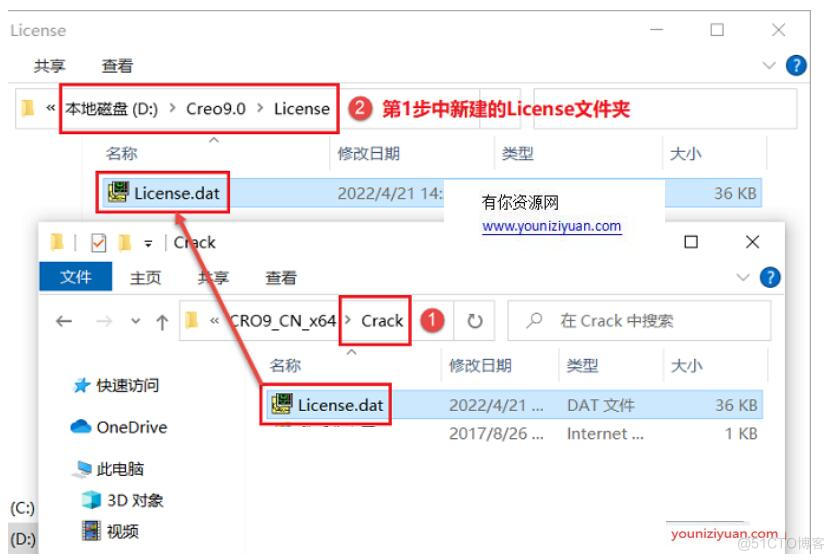
9、找到上一步复制粘贴至License文件夹下的License.dat,然后以记事本打开它
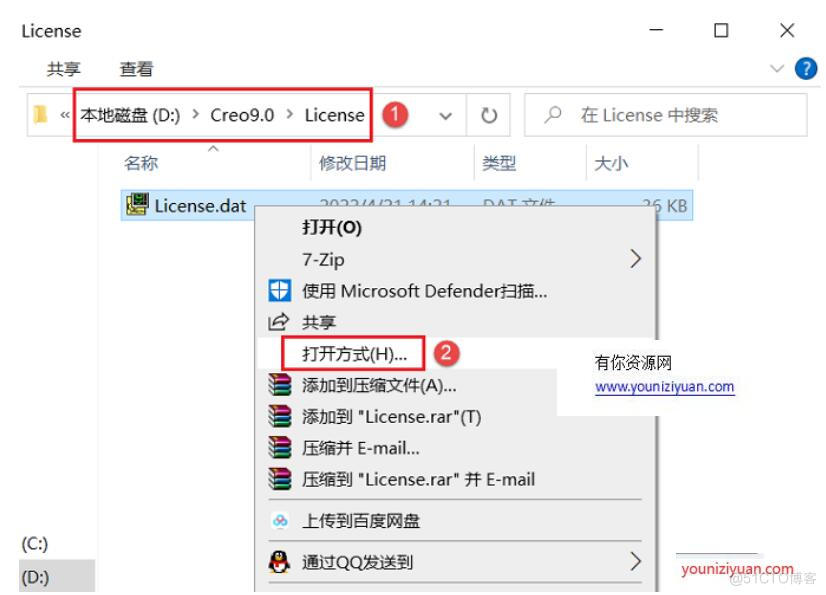
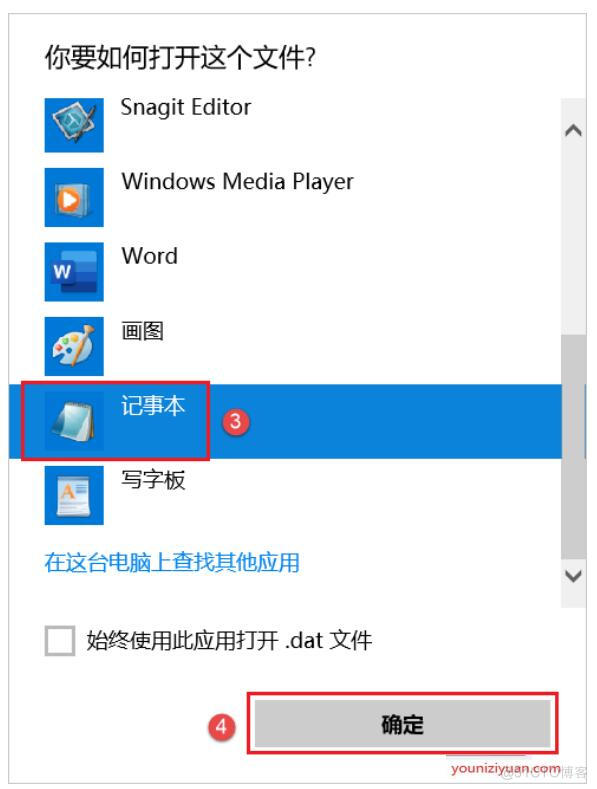
10、点击【编辑】→【替换】
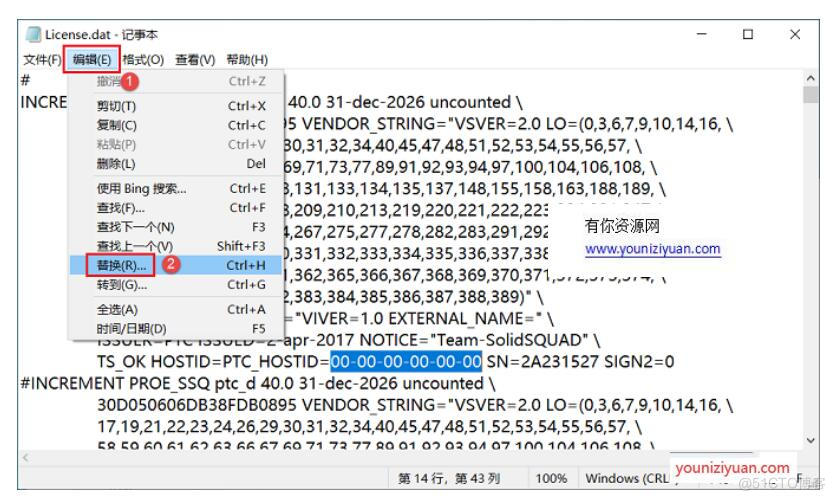
11、在如下替换窗口中,查找内容输入:00-00-00-00-00-00,替换为:安装界面中的主机ID,然后点击【全部替换】
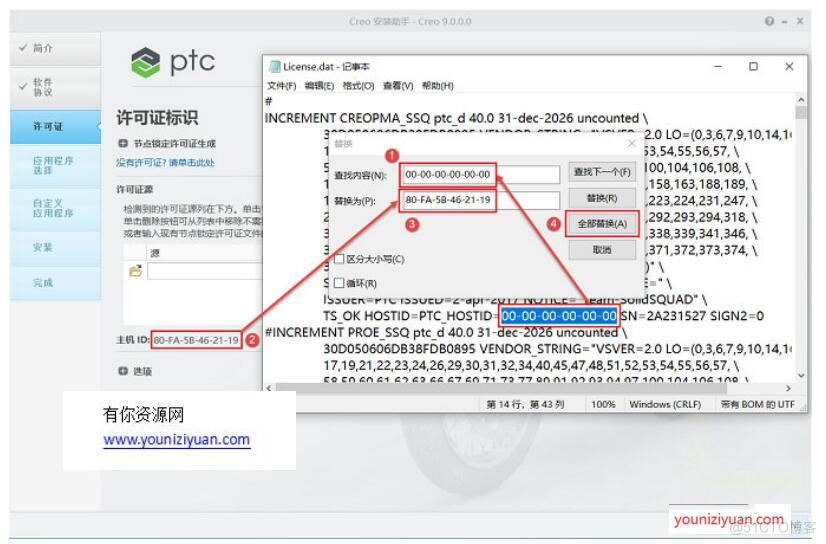
12、点击【文件】→【保存】,然后点击右上角【×】关闭界面
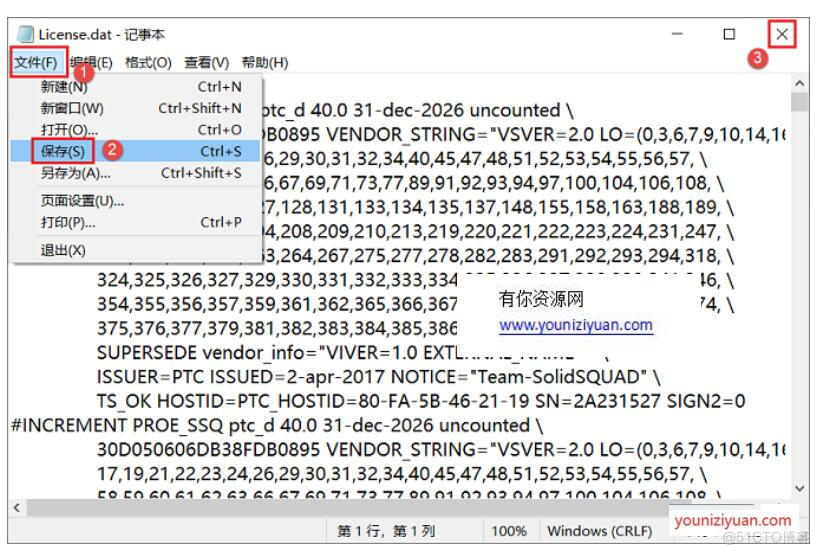
13、点击“文件夹图标”打开如下窗口,然后找到第1步新建的License文件夹,单击选中它,再点击【打开】
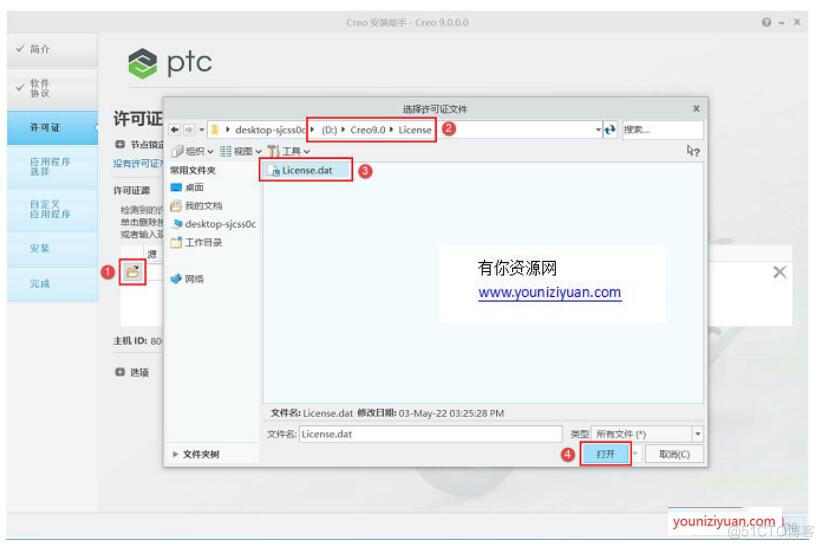
14、点击【下一步】
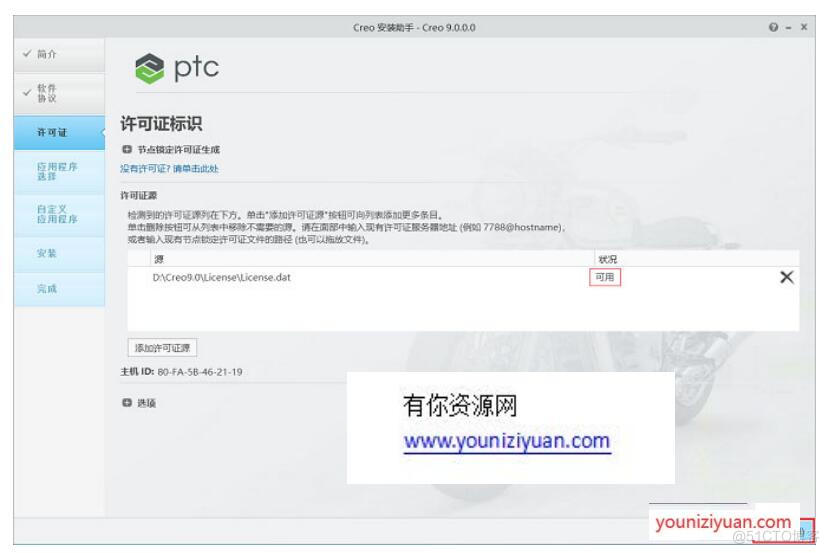
15.选择软件安装路径,默认安装在C盘,点击安装路径栏下“向右的三角形”可修改软件安装路径,小编这里建议将软件安装在第1步新建D:\Creo9.0\PTC文件夹下,然后点击【下一步】
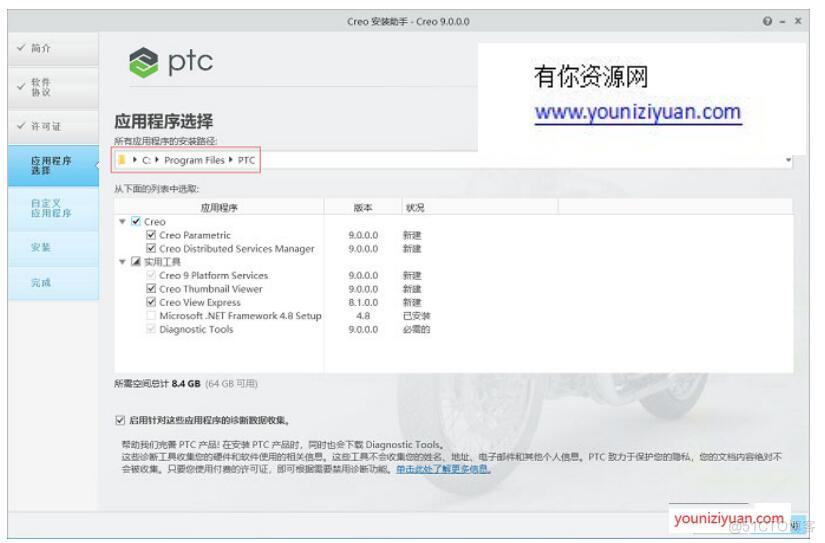
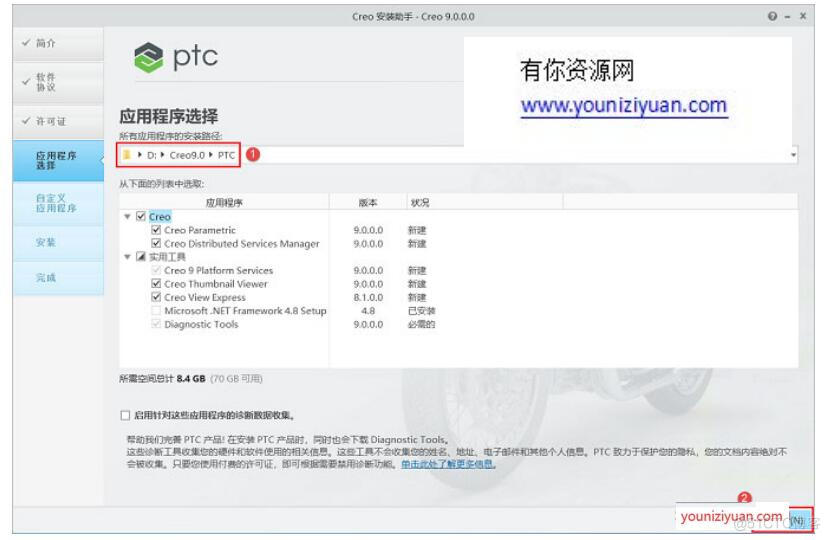
16.选择安装的应用程序,建议默认,点击【安装】
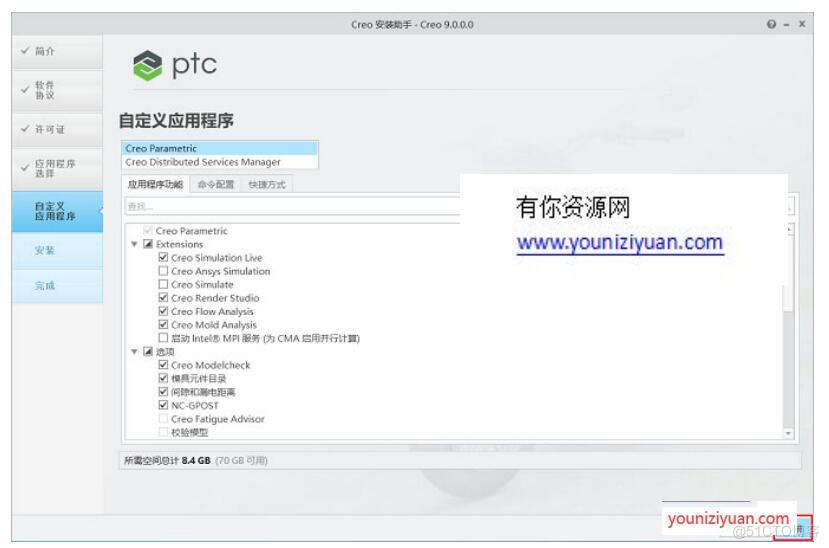
17.正在安装中,这个过程大概需要15分钟左右的时间,请耐心等待…
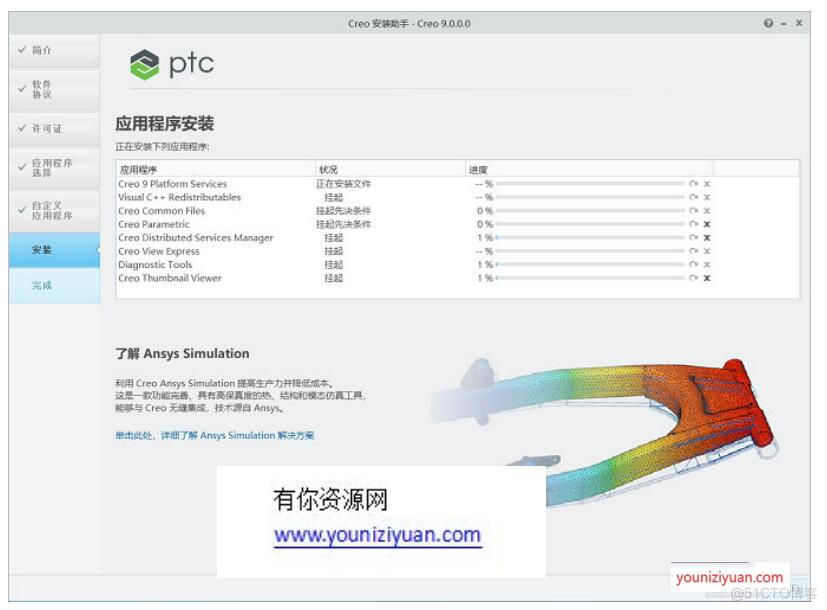
18.安装结束,点击【完成】,可忽略“有警告”提醒,这里一般都是硬件不完全符合安装要求,不影响建模模块使用
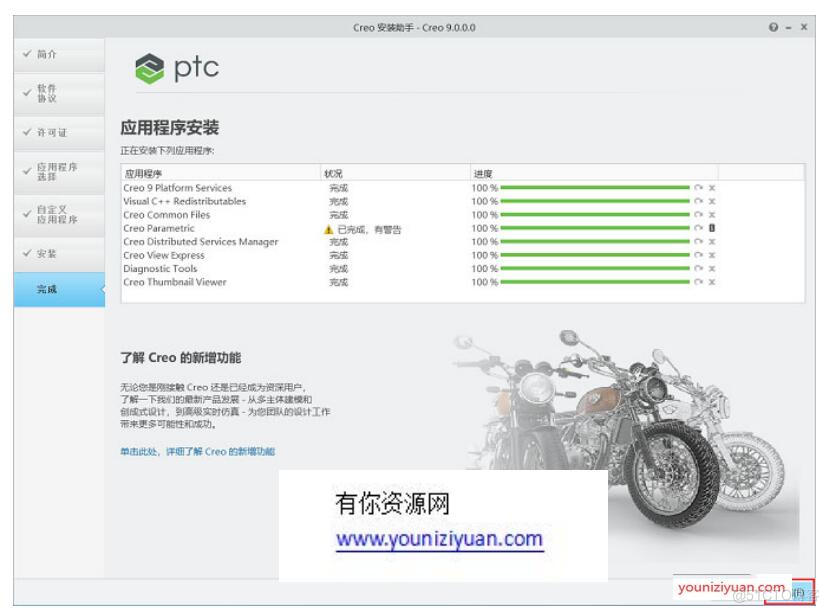
19.返回电脑桌面,找到CreoParametric9.0.0.0图标,鼠标右击选择【以管理员身份运行】,其他不常用的图标可以删除
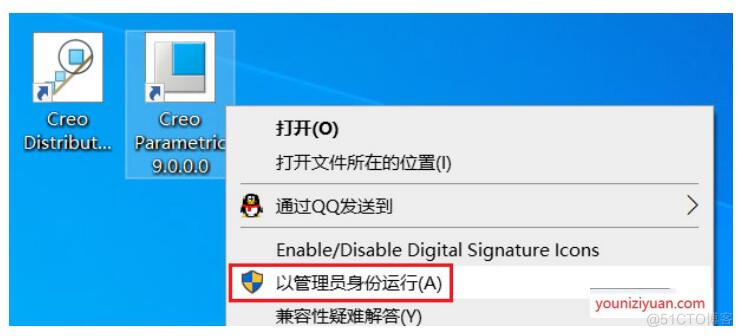
20.首次打开一般会弹出类似于下面的窗口,都点击【允许访问】即可
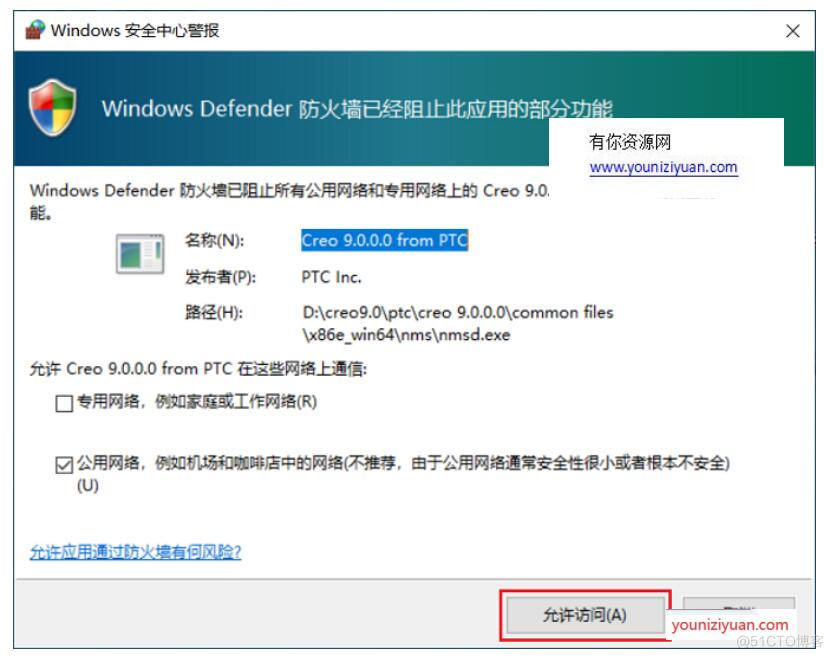
21.打开Creo9.0,中文版界面如下:
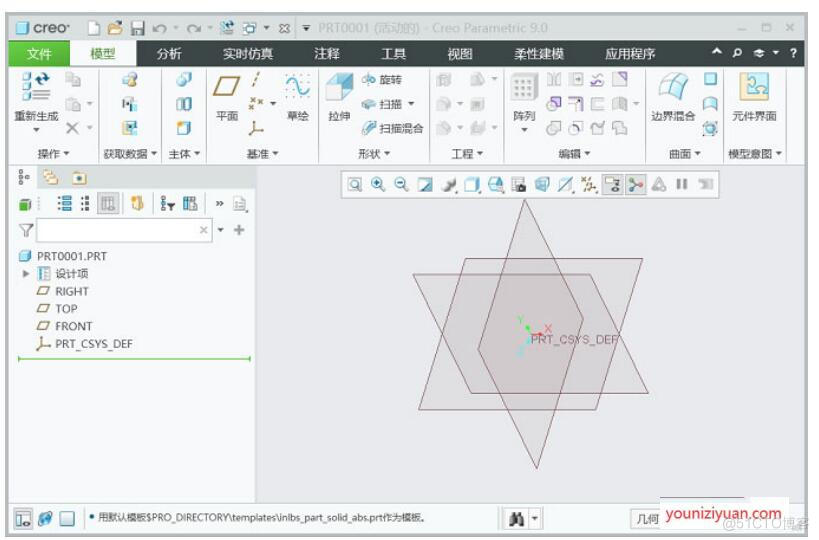
边栏推荐
- Gumbel distribution of discrete choice model
- Dry goods!Towards robust test-time adaptation
- [C language] In-depth understanding of pointers and arrays (issue 4)
- Distributed database problem (2): data replication
- 软考 --- 软件工程(7)软件项目管理(下)
- Jpa 查询view or 无主键的table
- YOLOV5学习笔记(七)——训练自己数据集
- 【集训DAY4】异或【字典树】
- In-depth understanding of multithreading (Part 1)
- 下载markdown软件Obsidian(解决官网下载速度慢)
猜你喜欢
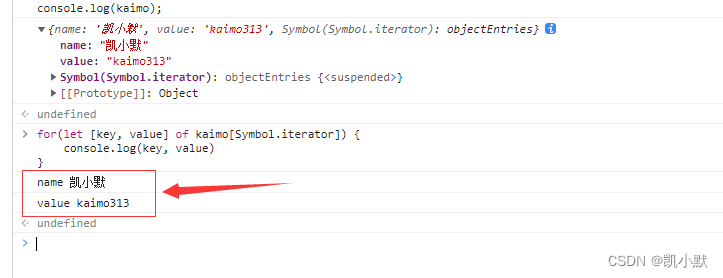
ES6 Beginner to Mastery #15: Generator Usage
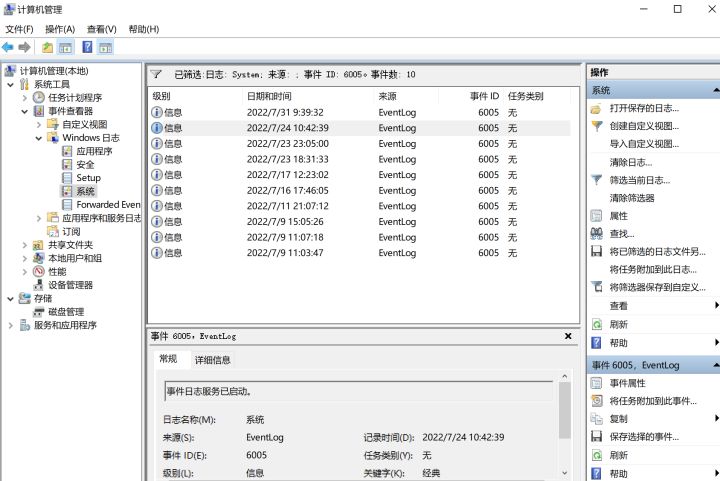
How to know the computer boot record?

【集训DAY5】选数字【数学】

Gumbel distribution of discrete choice model

YOLOV5学习笔记(七)——训练自己数据集

了解什么是架构基本概念和架构本质
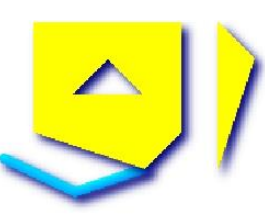
Golden Warehouse Database KingbaseGIS User Manual (6.5. Geometry Object Editing Function)

首席信息官如何将可持续性和技术结合起来
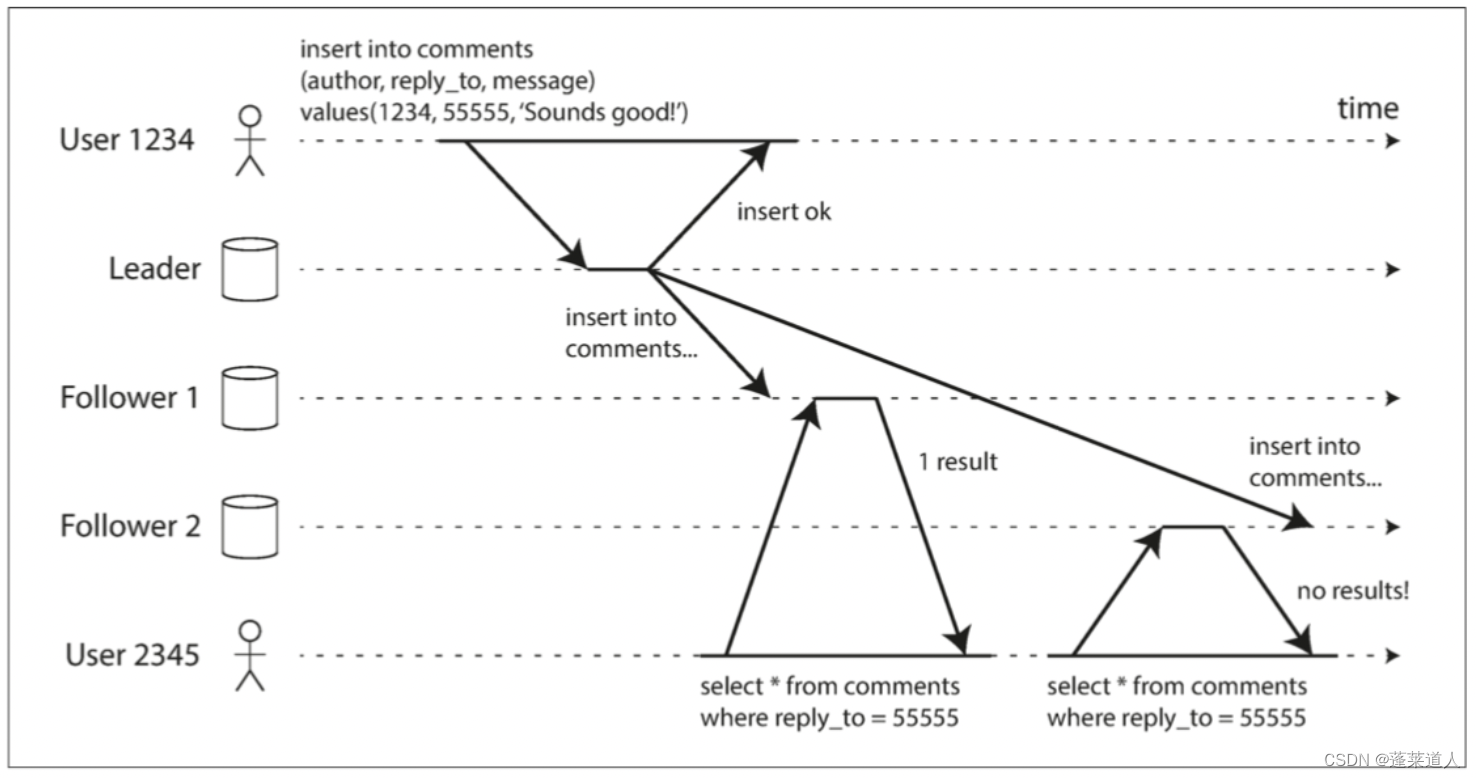
Distributed database problem (3): data consistency
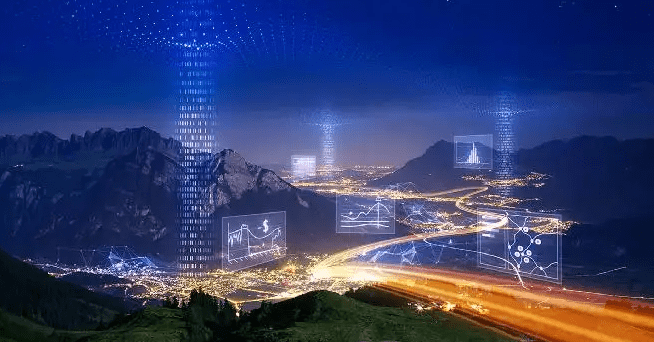
数字孪生电力系统,可视化应用实现科学调度的电子设备
随机推荐
How to know the computer boot record?
JSON对象和字符串相互转化
SRv6 performance measurement
经济衰退即将来临前CIO控制成本的七种方法
selenium和驱动安装
Cmake 用法记录
工程 (七) ——PolarSeg点云语义分割
多商户商城系统功能拆解25讲-平台端分销申请
Seq2Seq论文阅读笔记
vmware Exsi 网卡配置
AUTOCAD——形位公差如何标注、CAD打断于点的操作
深入理解Aarch64内存管理
arm-4-裸板开发
HStreamDB v0.9 发布:分区模型扩展,支持与外部系统集成
complete knapsack theory
Live Preview | ICML 2022 11 first-author scholars share online neural network, graph learning and other cutting-edge research
【诗歌】枕上诗书
NTP SERVICE TASK 在GWserver配置、启用NTP服务,为当前环境提供时钟同步服务,Client主机可以从该服务器同步时间。
源码编译安装LAMP和LNMP
Has your phone ever been monitored?